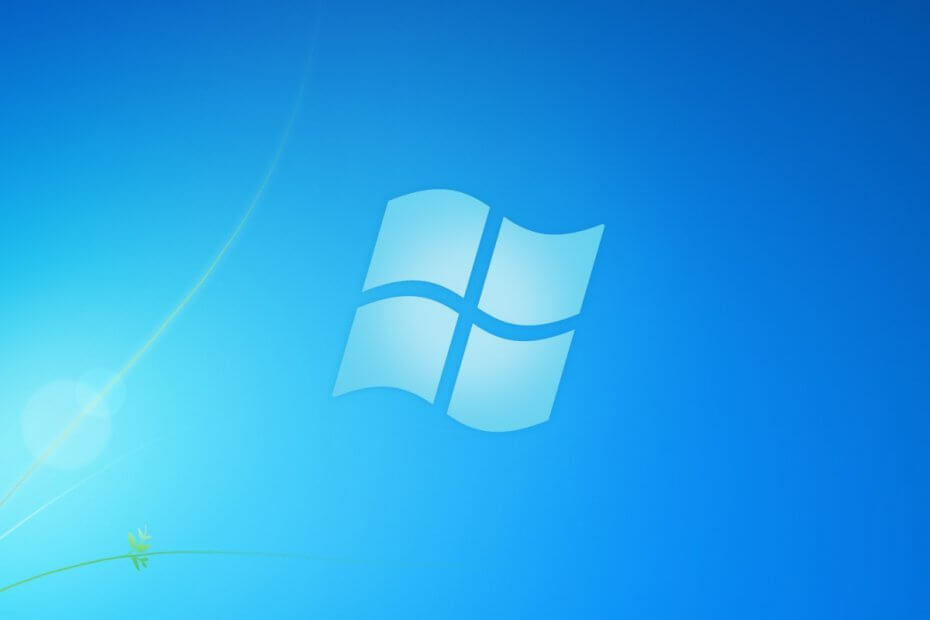
ซอฟต์แวร์นี้จะช่วยให้ไดรเวอร์ของคุณทำงานอยู่เสมอ ทำให้คุณปลอดภัยจากข้อผิดพลาดทั่วไปของคอมพิวเตอร์และความล้มเหลวของฮาร์ดแวร์ ตรวจสอบไดรเวอร์ทั้งหมดของคุณตอนนี้ใน 3 ขั้นตอนง่ายๆ:
- ดาวน์โหลด DriverFix (ไฟล์ดาวน์โหลดที่ตรวจสอบแล้ว)
- คลิก เริ่มสแกน เพื่อค้นหาไดรเวอร์ที่มีปัญหาทั้งหมด
- คลิก อัพเดทไดรเวอร์ เพื่อรับเวอร์ชันใหม่และหลีกเลี่ยงการทำงานผิดพลาดของระบบ
- DriverFix ถูกดาวน์โหลดโดย 0 ผู้อ่านในเดือนนี้
แม้จะไม่ได้รับอีกแล้ว การสนับสนุนจาก Microsoftเว้นแต่คุณจะซื้อ Extended Support แล้ว Windows 7 ยังคงแข็งแกร่งในตลาด
อย่างไรก็ตาม มีสภาพแวดล้อมการทำงานแบบผสม ซึ่งผู้ใช้บางคนมี Windows 7 ในขณะที่บางคนใช้ Windows 10 ดังที่กล่าวไปแล้ว การแชร์ไฟล์ระหว่างสองระบบเป็นสิ่งที่เกิดขึ้นทั่วไป
น่าเสียดายที่ผู้ใช้บางคนเคย การรายงาน มีปัญหาในการแบ่งปันระหว่างสองระบบปฏิบัติการ:
ฉันมีคอมพิวเตอร์ 3 เครื่องในเครือข่าย 2 เครื่องเป็นเดสก์ท็อปที่มี windows 7 pro (อัปเดตแล้ว) และแล็ปท็อปที่มี windows 10 pro (1803) […] ตอนนี้ฉันสามารถเข้าถึงเดสก์ท็อป 2 เครื่อง (windows 7 pro) จากแล็ปท็อป (windows 10 pro) แต่ไม่มีเดสก์ท็อปใดเข้าถึงแล็ปท็อปได้
เนื่องจากปัญหานี้ดูเหมือนจะเป็นเรื่องธรรมดามาก เราจึงได้รวบรวมรายการวิธีการที่คุณสามารถทำให้การแชร์ไฟล์ระหว่าง Windows 7 และ Windows 10 ง่ายขึ้น
ฉันจะแก้ไขปัญหาการแชร์ Windows 7 เป็น Windows 10 ได้อย่างไร
1. ตั้งค่าโปรไฟล์เครือข่ายของคุณเป็นส่วนตัว
การแชร์ไฟล์ระหว่างพีซีสองเครื่องที่อยู่ในเครือข่ายเดียวกันจะทำได้ก็ต่อเมื่อคุณตั้งค่าโปรไฟล์เครือข่ายพีซีของคุณเป็นส่วนตัว ดังที่กล่าวไว้ ให้ทำตามขั้นตอนเหล่านี้เพื่อเปลี่ยนโปรไฟล์เครือข่ายของคุณจากสาธารณะเป็นส่วนตัว:
- กด เริ่ม
- คลิกที่ การตั้งค่า
- เลือก เครือข่ายและอินเทอร์เน็ต
- เลือกอีเธอร์เน็ต หรือ Wi-Fi
- ไปที่ โปรไฟล์เครือข่าย มาตรา
- เลือก เอกชน ตัวเลือก
2. ปรับการตั้งค่าไฟร์วอลล์ของคุณ
เป็นเรื่องปกติที่ Windows Firewall จะบล็อกการเข้าถึงโฟลเดอร์ที่ใช้ร่วมกันในบางครั้ง ดังนั้นให้ลองปิดการใช้งานเป็นระยะเวลาหนึ่งและดูว่าคุณสามารถแบ่งปันอะไรได้หรือไม่
- กด เริ่ม
- พิมพ์ ความปลอดภัยของ Windows
- เลือกผลลัพธ์แรก
- เลือก ไฟร์วอลล์และการป้องกันเครือข่าย
- เลือก ตัวเลือกเครือข่ายส่วนตัว
- เลื่อน ไฟร์วอลล์ Windows Defender สลับไปที่ ปิด
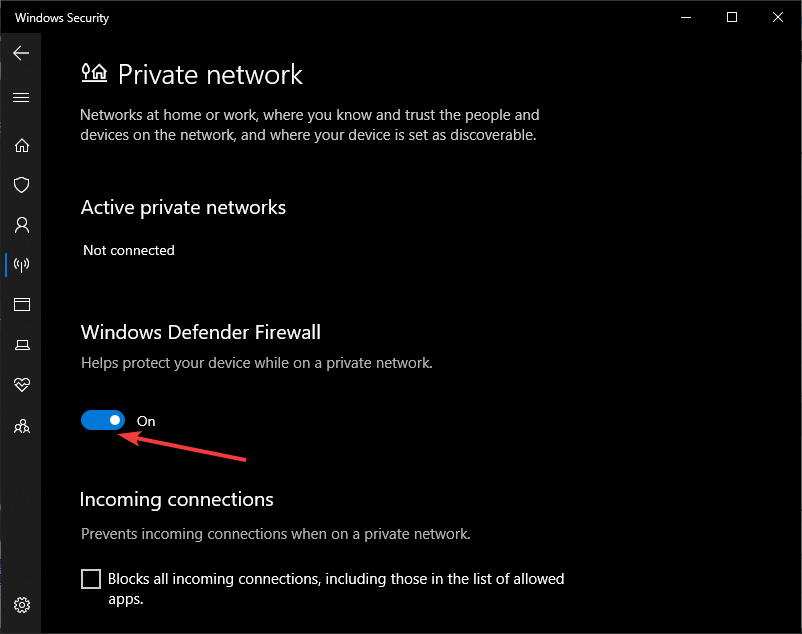
ลองแชร์ไฟล์ หากใช้งานได้ แสดงว่าไฟร์วอลล์ต้องถูกตำหนิมาตลอด และคุณจะต้องเปิดพอร์ตเครือข่ายเฉพาะ:
- เลื่อน ไฟร์วอลล์ Windows Defender สลับ
- กดเริ่ม
- พิมพ์ ความปลอดภัยของ Windows
- เลือกผลลัพธ์แรก
- เลือก ไฟร์วอลล์และการป้องกันเครือข่าย
- เลือกอนุญาตแอปผ่านไฟร์วอลล์
- ไปที่ แอพที่อนุญาต มาตรา
- คลิก เปลี่ยนการตั้งค่า ตัวเลือก
- เลือก การแชร์ไฟล์และเครื่องพิมพ์
- เลือกช่องทำเครื่องหมาย ตัวเลือกเครือข่ายส่วนตัว
- คลิก ตกลง
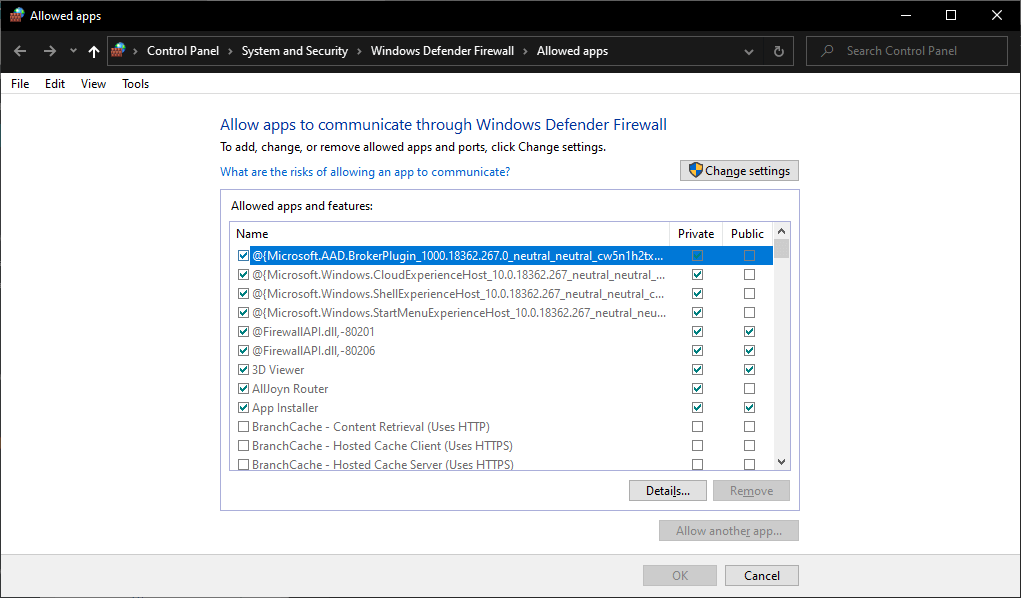
เมื่อทำตามขั้นตอนเหล่านี้ เครือข่ายอื่นจะสามารถเข้าถึงไฟล์และโฟลเดอร์ที่ใช้ร่วมกันของคุณได้ แม้ว่าจะเปิดไฟร์วอลล์ Windows Defender ไว้ก็ตาม
โซลูชันเหล่านี้ช่วยให้คุณเอาชนะปัญหาการแชร์ไฟล์ระหว่าง Windows 7 และ Windows 10 ได้หรือไม่ แจ้งให้เราทราบในส่วนความคิดเห็นด้านล่าง
บทความที่เกี่ยวข้องที่คุณควรตรวจสอบ:
- วิธีถ่ายโอนเกม Windows 7 ไปยัง Windows 10
- วิธีอัปเกรดจาก Windows 7 เป็น 10 โดยไม่ทำให้ข้อมูลสูญหาย
- นี่คือเครื่องมือย้ายข้อมูล Windows 7 ไปเป็น Windows 10 ที่ดีที่สุด


